Konvertálja, szerkessze és tömörítse a videókat/audiókat 1000+ formátumban, kiváló minőségben.
Exportáljon függőleges videót az Instagramhoz a Premiere Pro segítségével
Lehet, hogy most egy böngészőfelülettel néz szembe, és útmutatót keres a függőleges videók exportálásához az Instagram Premiere Pro számára. Ha Premiere Pro-ból szerkesztett videót szeretne feltölteni az Instagramra, győződjön meg arról, hogy az függőleges, mert a platform ezt az irányt javasolja az okostelefonos lejátszáshoz. Nos, ne keressen tovább, mert már talált egy oldalt, amely útmutatót tartalmaz a függőleges videók Instagram Premiere Pro programhoz való exportálásához! Tehát kezdje el a búvárkodást lent!
Útmutató lista
Videó létrehozásának és exportálásának lépései az Instagram számára a Premiere alkalmazásban Hatékony alternatív módszer a függőleges videók exportálására az Instagram számáraVideó létrehozásának és exportálásának lépései az Instagram számára a Premiere alkalmazásban
Mielőtt megvizsgálná e bejegyzés átfogó útmutatóját arról, hogyan exportálhat függőleges videókat az Instagram Premiere Pro programhoz, meg kell jegyeznie néhány dolgot azzal kapcsolatban, hogy mit támogat az Instagram. Ha azt szeretné, hogy videói szépen megjelenjenek az Instagramon, akkor gondoskodnia kell arról, hogy függőleges tájolásúak legyenek, MP4 vagy MOV formátumban tárolják, 1080 x 1920 felbontásúak és 9:16-os képarányúak. Hogyan készíthetsz / hogyan exportálhatsz függőleges videókat az Instagram számára a Premiere Pro alkalmazásban? Íme a részletes lépések, amelyeket követnie kell:
1. lépésHa a semmiből dolgozik, készítsen HD videót 1080p felbontásban és 1920 széles szélességben, amelyet tartalomként szeretne használni az Instagram-feltöltéshez.
2. lépésA videó rögzítése után vigye át a számítógépére, ahol a Premiere Pro telepítve van. Ezután kattintson a „Fájl” fülre, válassza az „Új” lehetőséget, majd kattintson a „Sorozatok” gombra.
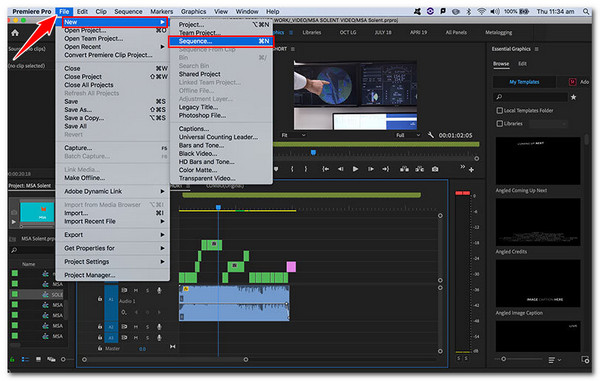
3. lépésEzután válasszon ki egy előre beállított értéket a „Sequence Presets” alatt. Mivel a videót 1080p-ben rögzítette, kiválaszthatja a „Digitális SLR”, kattintson az „1080p” elemre, válassza a „DSLR 1080p25” lehetőséget, és kattintson az OK gombra.
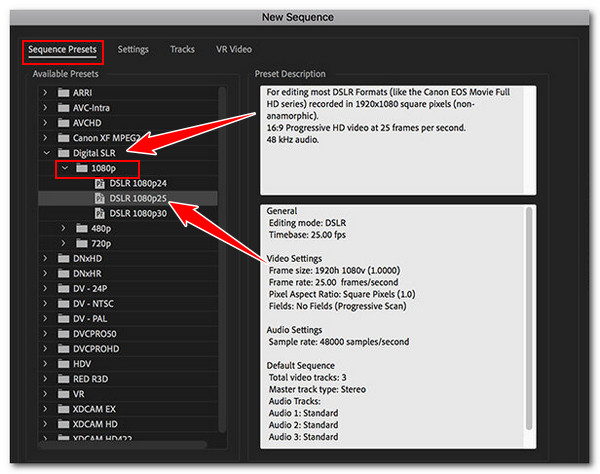
4. lépésEzután lépjen a Projekt panelre, és kattintson jobb gombbal a korábban létrehozott sorozatra. Ezután válassza a „Sorozatbeállítások” lehetőséget, és módosítsa a szélességet és magasságot 1080 szélesre és 1920 magasságra.
jegyzet: Ha a sorozatbeállítások szélességét 1080-ra és magasságát 1920-ra állítja, a videó tájolása automatikusan függőlegesre (9:16) kerül.
5. lépésVálassza a „Square Pixels (1.0)” lehetőséget a Pixel Aspect Ratio alatt, majd kattintson az „OK” gombra. Ezután hozzon létre egy új sorozatot, és húzza bele a fő sorozatot (a korábban létrehozott sorozatról).
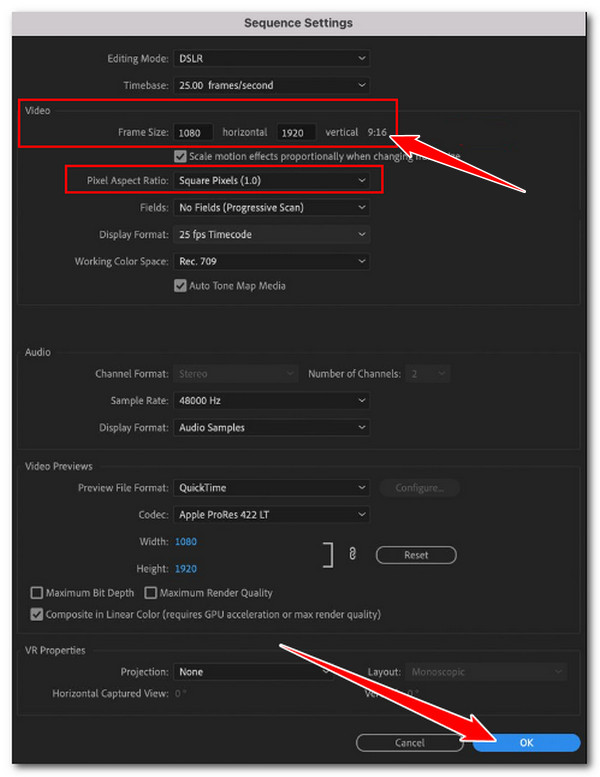
6. lépés Ezután válassza a „Meglévő beállítások megtartása” lehetőséget a felugró ablakban. Ezt követően nézze át a videót, és keressen olyan jeleneteket, amelyekben úgy gondolja, hogy szerkesztenie kell.
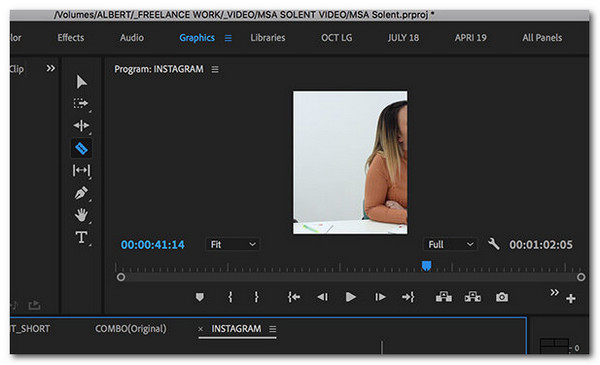
7. lépésEzt követően léphet az idővonalra, és szerkesztheti. Ha elkészült, kattintson a „Fájl” fülre, válassza az „Exportálás” gombot, majd kattintson a „Média” gombra. Ezután válassza a „Formátum” lehetőséget.
8. lépésLépjen az „Előre beállított” részre, és válassza az „Egyezési forrás – Magas bitráta” lehetőséget. Ezután adja meg a kimeneti fájl nevét és célját. Végül kattintson az "Exportálás" gombra. És ennyi! Így hozhat létre és exportálhat Instagram platformra optimalizált videókat a Premiere Pro segítségével.
Hatékony alternatív módszer a függőleges videók exportálására az Instagram számára
Ez egy részletes útmutató arról, hogyan exportálhat függőleges videókat az Instagram számára a Premiere Pro alkalmazásban. Nos, ha úgy találja, hogy a navigálást meglehetősen bonyolultnak találja pusztán a videó függőleges tájolású exportálásához, fontolja meg a hatékony 4Easysoft Total Video Converter alternatívaként. Ez a kezdőbarát eszköz egy MV készítő funkcióval rendelkezik, amely számos lehetőséget kínál a videó újradefiniálására. Ezzel a funkcióval a videód képarányát 9:16-ra állíthatod, így a videód tájolását függőlegesre állíthatod. Lehetővé teszi a videó exportálását is kiváló minőségben, 4K felbontással és 60 képkocka/mp sebességgel. Ezenkívül lehetővé teszi, hogy szűrőket és effektusokat alkalmazzon a videójára, hogy Instagrammálható hangulatot keltsen. Tudjon meg többet a függőleges videók Instagram számára a Premiere Pro alkalmazásban való exportálására vonatkozó útmutató alternatívájáról.

Kínáljon fel különböző gyönyörű témákat, amelyeket alkalmazhat a videójához animációk hozzáadásához.
Levághatja és levághatja a videót a nem kívánt területek és jelenetek eltávolításához.
Lehetővé teszi háttérhang hozzáadását a hangerő beállításával és effektusok hozzáadásával.
Lehetővé teszi kezdő és záró címek alkalmazását a szöveg testreszabási lehetőségeivel.
100% Biztonságos
100% Biztonságos
1. lépés Telepítse a 4Easysoft Total Video Converter a számítógépén. Ezután futtassa az eszközt, kattintson az „MV” fülre, majd kattintson a „Hozzáadás” gombra az exportálni kívánt videó függőleges tájolású importálásához.

2. lépésEzután kattintson a „Szerkesztés” gombra, majd kattintson a „Forgatás és körbevágás” fülre. Ezután a videó függőleges beállításához kattintson a „Képarány” elemre, és válassza a „9:16” lehetőséget.

3. lépésLevághatja a videót, alkalmazhat szűrőket, beállíthatja az effektusokat, és beillesztheti a háttérhangot és a feliratokat. Ezek az opciók különféle testreszabásokat kínálnak, amelyek segítségével módosíthatja őket. Ha elkészült, kattintson az „OK” gombra.
4. lépésEzután kattintson a „Téma” fülre, és válassza ki a kívánt témát. Ezután lépjen a „Beállítások” részre; onnan címeket és háttérzenét adhat hozzá. Ezután kattintson az "Exportálás" gombra.

5. lépésVálassza az MP4/MOV lehetőséget, ha az Instagram nem támogatja a videó formátumát, állítsa a felbontást HD-ra, a minőséget magasra stb., majd kattintson az „Exportálás” gombra. És ennyi! Ez egy egyszerű útmutató, amely alternatívaként használható a függőleges videók Instagram Premiere Pro programhoz való exportálására vonatkozó útmutató helyett.

Következtetés
Ennyi! Ez a részletes útmutató arról, hogyan exportálhat függőleges videókat az Instagram Premiere Pro alkalmazáshoz. Ezzel az útmutatóval most gyorsan létrehozhat tartalmat, és exportálhat olyan vertikális videókat, amelyeket kifejezetten az Instagram platformra optimalizáltak. Ha a dolgok trükkösek és kihívást jelentenek a Premiere Pro segítségével, használhatja a nagy teljesítményt 4Easysoft Total Video Converter alternatívaként. Ennek az eszköznek a felhasználóbarát felületével és a függőleges videóexportálással kapcsolatos, egyszerűen használható funkcióival gyorsan exportálhatja optimalizált függőleges videóit az Instagram számára. Próbálja ki most ezt a hatékony eszközt.
100% Biztonságos
100% Biztonságos


 általa megosztva
általa megosztva 